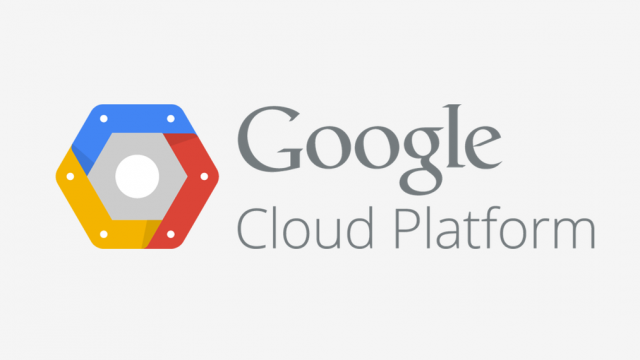前回設定した、サーバーにrootユーザーでログイン状態にしておきます。
そして、Apachのパッケージをインストールします
yum -y install httpd
次に、httpdを起動します。
systemctl restart httpd
ここで注意点が必要なのですが、前回の話にも出てきたファイアーウォールの設定をする必要があります。
ブラウザからのアクセスはhttpもしくはssl(https)通信なので、この2つの通信を許可してあげる必要があります。
firewall-cmd –add-service=http –zone=public –permanent
firewall-cmd –add-service=https –zone=public –permanent
設定が完了したら、firewalldを再起動して、VPSのIPアドレスにブラウザからアクセスしてみてください。
systemctl restart firewalld
以下のような画面が表示されればhttpdサーバーが起動しています。
ただ、この状態ではまだ問題があり、サーバーを再起動するとhttpdサーバーも一緒に止まってしまうため、都度systemctl restart httpdこのコマンドを叩く必要があります。そんな面倒なことはやりたくないので、サーバーを再起動したら、自動的にhttpdサーバーも起動するように変更します。
一行コマンドを実行しておけば完了です。
systemctl enable httpd
設定されたかどうかは、下記コマンドでチェックしてください
httpd.serviceがenableになっていれば設定されています
systemctl list-unit-files -t service
httpd.service enabled
表示をやめるにはqを押せば終了します。
パーミションを変更
ここからはファイルをアップロードして、公開していくのですが、そもそもアップロードする権限がないと話にならないので、パーミッションを変更していきます。
どこのパーミッションを変更していくかというち公開ディレクトリと呼ばれる場所を変更します。
下記のコマンドを実行してください。
cd /var/www
chown apache:ユーザー名 html
chmod 775 html
これでパーミッションの変更が完了しました。
おまけ(サーバー管理の基本的コマンド)
サーバー負荷を確認するコマンド
top
ctrl + cで終了
サーバーの起動時間を確認するコマンド
uptime
19:39:36 up 3:29, 5 users, load average: 0.01, 0.05, 0.05
3時間29分起動していて、5人のユーザーがアクセスしていることとCPUの負荷がわかります。
大体CPUの負荷が5割を超えたら、スケールアップを考えた方が良いでしょう
ディスクの空きを確認するコマンド
df -h
Filesystem Size Used Avail Use% Mounted on
/dev/vda4 46G 2.4G 44G 6% /
devtmpfs 992M 0 992M 0% /dev
tmpfs 1001M 0 1001M 0% /dev/shm
/dev/vda2 497M 222M 276M 45% /boot => 起動に必要な小さなファイルのみを格納
メモリの空き状況を確認
free